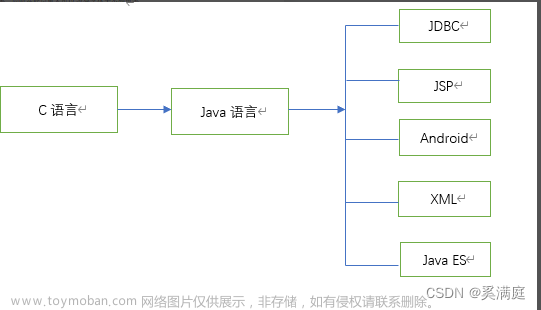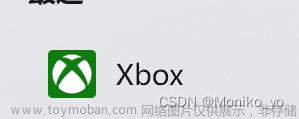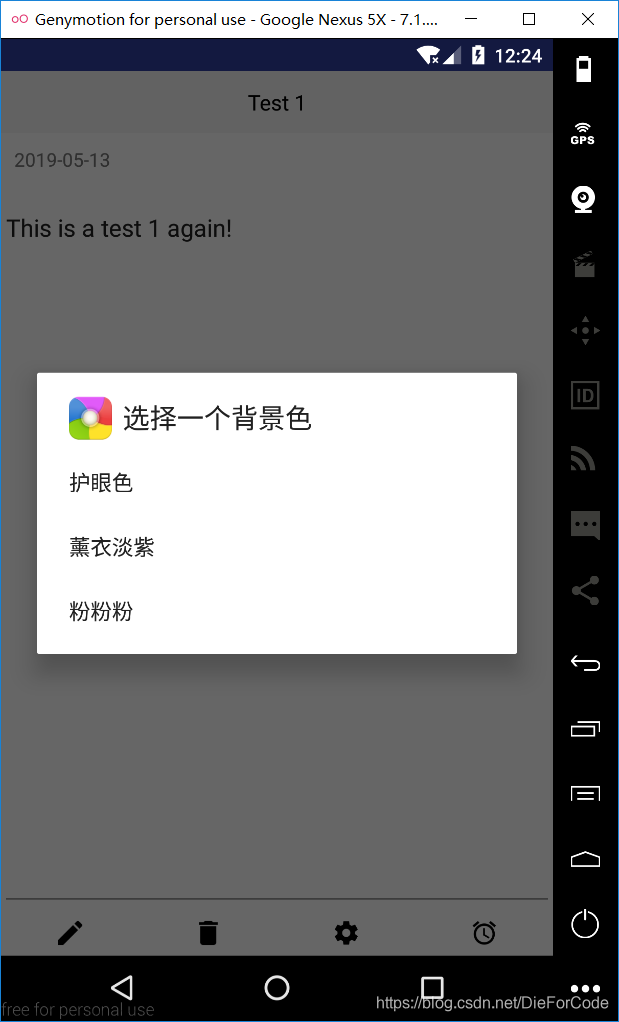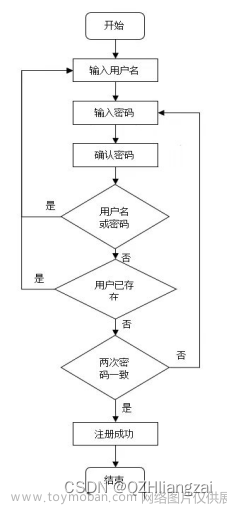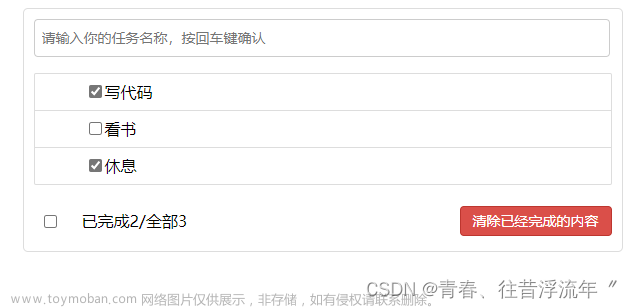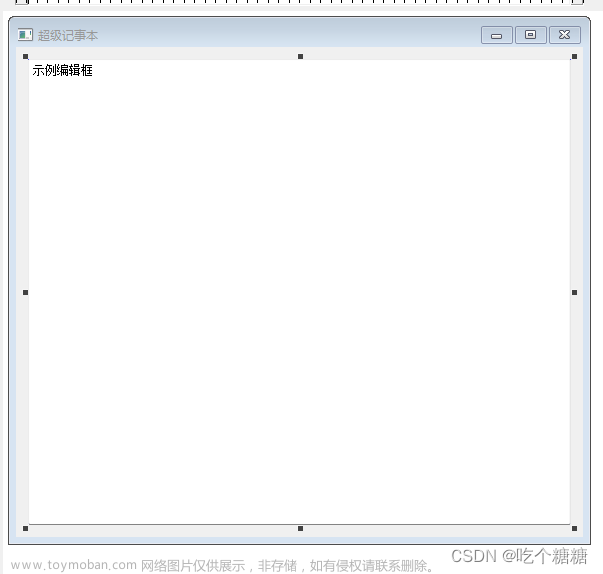一、描述
本博客介绍如何使用Visual Studio 2019设计一个Windows应用程序——记事本,通过学习,可以进一步掌握MenuStrip(菜单)、ToolStrip(工具栏)、RichTextBox(高级文本框)和StatusStrip(状态栏控件)等控件的使用,以及如何使用CommonDialog(公共对话框)实现对文本的存取、格式设置等操作。(说明:所有代码必须在英文状态下使用!)
二、记事本简介
记事本是一种常用的软件,在微软的Windows中,自带了一个记事本软件,Windows 10下的记事本软件如下图所示。
三、记事本界面设计
新建一个Windows窗体应用程序,并命名为“Notepad”
更改窗体名称 单击窗体, →右下角属性→text 修改为“记事本”如图所示
按下表设置剩下的窗体属性


1)界面设计
新建好“Notepad”项目后,定位到记事本程序的窗体设计器窗口,然后依次在窗体上放置以下控件(各1个):
(1)MenuStrip(菜单控件)。
1.单击窗体左边会出现工具箱→ 找到menustrip →拖动到窗体中
2.单击菜单栏→右下角属性→修改Name属性为“mnusNotepad”
3.单击 输入【文件(F)】、【编辑(E)】、【格式(O)】、【查看(V)】和【帮助(H)】如图所示
4.设置【文件(F)】、【编辑(E)】、【格式(O)】、【查看(V)】和【帮助(H)】的属性→
单击【文件(F)】、【编辑(E)】、【格式(O)】、【查看(V)】和【帮助(H)】找到对应的属性窗口,按照以下表格进行设置

(2) ToolStrip(工具栏控件)。
1.单击窗体左边会出现工具箱→ 找到“ToolStrip” →拖动到窗体中
2.单击工具栏→右下角属性→修改Name属性为“tlsNotepad”
3.右击工具栏→ 插入标准项 出现如图所示
4.右击工具栏→ 编辑项 可以看到我们的按钮成员 在这里我们可以删除或者增加,为了新手学习,我们只设置几个简单的功能(新建,打开,保存,剪切,粘贴,复制)。其它我们不再设置。
为了看起来直观,这个我们不更改它们的Name属性了。
(3) RichTextBox(多格式文本框控件)。
1.单击窗体左边会出现工具箱→ 找到“RichTextBox” →拖动到窗体中
2.单击工具栏→右下角属性→修改Name属性为“rtxtNotepad”
3.Anchor属性选择“Top,Bottom,Left,Right”,这样当窗体大小改变时,RichTextBox控件的大小也会跟着改变,如图所示。
(4) StatusStrip(状态栏控件)。
1.添加StatusStrip控件,将其Name属性设为“stsNotepad”,将Dock属性设为“Bottom”再将Anchor属性设为“Top, Left”。
2.然后单击 右边的 按钮,打开【项集合编辑器】对话框。
下拉列表中保留默认的选择“StatusLabel”,然后单击【添加】按钮,依次添加2个StatusLabel,并分别命名为“tssLbl1”和“tssLbl2”,再将tssLbl1的Text属性设为“就绪”, tssLbl2的Text属性设为“显示日期、时间”。
5) OpenFileDialog(打开对话框)。
从工具箱中找到OpenFileDialog直接拖入窗体中 单击属性
当用户单击记事本的【文件】→【打开】菜单项时,使用打开对话框OpenFileDialog打开文件。OpenFileDialog控件的Name属性为“odlgNotepad”,Filter属性设为
RTF文件|.rtf|所有文件|.*
(6) SaveFileDialog(保存对话框)。
从工具箱中找到SaveFileDialog直接拖入窗体中 单击属性
当用户单击记事本的【文件】→【保存】(或【另存为】)菜单项时,使用保存对话框SaveFileDialog保存文件。SaveFileDialog控件的Name属性为“sdlgNotepad”,FileName属性改为“无标题”,Filter属性设为
RTF文件|*.rtf
(7) FontDialog(字体对话框)。
从工具箱中找到FontDialog直接拖入窗体中 单击属性
当用户单击记事本的【格式】→【字体】菜单项时,使用字体对话框FontDialog设置文本字体。FontDialog控件的Name属性为“fdlgNotepad”。
(8) Timer(计时器控件)。
从工具箱中找到Timer直接拖入窗体中 单击属性
本章介绍的记事本在状态栏中显示了时钟,这就需要使用一个Timer控件来实现。Timer控件的Name属性设为“tmrNotepad”,Enabled(激活的可行的)属性设为“True”,Interval(间隔,间距,幕间时间)属性设为“1000”,表示1秒种触发一次Tick事件,即1秒钟改变一次时钟。
最终设置界面如下图所示到此,用户界面设计完毕,接下来介绍具体的实现过程及源代码的编写。
关于记事本
接下来单击【项目】→【添加Windows窗体】菜单项,添加一个名为“frmAbout”的窗体,如图所示。
界面设计
然后给窗体“frmAbout”添加几个Label、Button、LinkLabel控件,如图所示。
【关于记事本】窗体和窗体上各控件的属性设置如表所示。
四、源代码
namespace 记事本
{
public partial class frmNotepad : Form
{
bool b = false;
bool s = true;
public frmNotepad()
{
InitializeComponent();
}
private void NotePad_Load(object sender, EventArgs e)
{
}
private void rtxtNotePad_TextChanged(object sender, EventArgs e)
{
s = false;
}
private void tsmiNew_Click(object sender, EventArgs e)
{
if (b == true || rtxtNotePad.Text.Trim() != "")
{
// 若文件未保存
if (s == false)
{
string result;
result = MessageBox.Show("文件尚未保存,是否保存?",
"保存文件", MessageBoxButtons.YesNoCancel).ToString();
switch (result)
{
case "Yes":
// 若文件是从磁盘打开的
if (b == true)
{
// 按文件打开的路径保存文件
rtxtNotePad.SaveFile(odlgNotePad.FileName);
}
// 若文件不是从磁盘打开的
else if (sdlgNotePad.ShowDialog() == DialogResult.OK)
{
rtxtNotePad.SaveFile(sdlgNotePad.FileName);
}
s = true;
rtxtNotePad.Text = "";
break;
case "No":
b = false;
rtxtNotePad.Text = "";
break;
}
}
}
}
private void tsmiOpen_Click(object sender, EventArgs e)
{
if (b == true || rtxtNotePad.Text.Trim() != "")
{
if (s == false)
{
string result;
result = MessageBox.Show("文件尚未保存,是否保存?",
"保存文件", MessageBoxButtons.YesNoCancel).ToString();
switch (result)
{
case "Yes":
if (b == true)
{
rtxtNotePad.SaveFile(odlgNotePad.FileName);
}
else if (sdlgNotePad.ShowDialog() == DialogResult.OK)
{
rtxtNotePad.SaveFile(sdlgNotePad.FileName);
}
s = true;
break;
case "No":
b = false;
rtxtNotePad.Text = "";
break;
}
}
}
odlgNotePad.RestoreDirectory = true;
if ((odlgNotePad.ShowDialog() == DialogResult.OK) && odlgNotePad.FileName != "")
{
rtxtNotePad.LoadFile(odlgNotePad.FileName);//打开代码语句
b = true;
}
s = true;
}
private void tsmiSave_Click(object sender, EventArgs e)
{
// 若文件从磁盘打开并且修改了其内容
if (b == true && rtxtNotePad.Modified == true)
{
rtxtNotePad.SaveFile(odlgNotePad.FileName);
s = true;
}
else if (b == false && rtxtNotePad.Text.Trim() != "" &&
sdlgNotePad.ShowDialog() == DialogResult.OK)
{
rtxtNotePad.SaveFile(sdlgNotePad.FileName);//保存语句
s = true;
b = true;
odlgNotePad.FileName = sdlgNotePad.FileName;
}
}
private void tsmiSaveAs_Click(object sender, EventArgs e)
{
if (sdlgNotePad.ShowDialog() == DialogResult.OK)
{
rtxtNotePad.SaveFile(sdlgNotePad.FileName);
s = true;
}
}
private void tsmiClose_Click(object sender, EventArgs e)
{
Application.Exit();
}
private void tsmiUndo_Click(object sender, EventArgs e)
{
rtxtNotePad.Undo();//撤销
}
private void tsmiCopy_Click(object sender, EventArgs e)
{
rtxtNotePad.Copy();//复制
}
private void tsmiCut_Click(object sender, EventArgs e)
{
rtxtNotePad.Cut();//剪切
}
private void tsmiPaste_Click(object sender, EventArgs e)
{
rtxtNotePad.Paste();//粘贴
}
private void tsmiSelectAll_Click(object sender, EventArgs e)
{
rtxtNotePad.SelectAll();//全选
}
private void tsmiDate_Click(object sender, EventArgs e)
{
rtxtNotePad.AppendText(System.DateTime.Now.ToString());//显示当前日期
}
private void tsmiAuto_Click(object sender, EventArgs e)
{
if (tsmiAuto.Checked == false)
{
tsmiAuto.Checked = true; //选中该菜单项
rtxtNotePad.WordWrap = true; //设置为自动换行
}
else
{
tsmiAuto.Checked = false;
rtxtNotePad.WordWrap = false;
}
}
private void tsmiFont_Click(object sender, EventArgs e)
{
fdlgNotePad.ShowColor = true;
if (fdlgNotePad.ShowDialog() == DialogResult.OK)
{
rtxtNotePad.SelectionColor = fdlgNotePad.Color;
rtxtNotePad.SelectionFont = fdlgNotePad.Font;
}
}
private void tsmiToolStrip_Click(object sender, EventArgs e)
{
Point point;
if (tsmiToolStrip.Checked == true)
{
//隐藏工具栏时,把坐标设为(0,24),因为菜单的高度未24
point = new Point(0, 24);
tsmiToolStrip.Checked = false;
tlsNotePad.Visible = false;
//设置多格式文本框左上角位置
rtxtNotePad.Location = point;
//隐藏工具栏后,增加文本框高度
rtxtNotePad.Height += tlsNotePad.Height;
}
else
{
/*显示工具栏时,多格式文本框左上角位置的位置为(0.49),
因为工具栏的高度为25,加上菜单的高度24后为49*/
point = new Point(0, 49);
tsmiToolStrip.Checked = true;
tlsNotePad.Visible = true;
rtxtNotePad.Location = point;
rtxtNotePad.Height += rtxtNotePad.Height;
}
}
private void tsmiStatusStrip_Click(object sender, EventArgs e)
{
if (tsmiStatusStrip.Checked == true)
{
tsmiStatusStrip.Checked = false;
stsNotePad.Visible = false;
rtxtNotePad.Height += stsNotePad.Height;
}
else
{
tsmiStatusStrip.Checked = true;
stsNotePad.Visible = true;
rtxtNotePad.Height -= stsNotePad.Height;
}
}
private void tsmiAbout_Click(object sender, EventArgs e)
{
frmAbout ob_FrmAbout = new frmAbout();
ob_FrmAbout.Show();
}
private void tlsNotePad_ItemClicked(object sender, ToolStripItemClickedEventArgs e)
{
int n;
//变量n用来接收按下按钮的索引号从0开始
n = tlsNotePad.Items.IndexOf(e.ClickedItem);
switch (n)
{
case 0:
tsmiNew_Click(sender, e);
break;
case 1:
tsmiOpen_Click(sender, e);
break;
case 2:
tsmiSave_Click(sender, e);
break;
/*case 3:
tsmiCopy_Click(sender,e);
break;*/
case 4:
tsmiCut_Click(sender, e);
break;
case 5:
tsmiPaste_Click(sender, e);
break;
/*case 6:
tsmiPaste_Click(sender,e);
break;*/
case 7:
tsmiAbout_Click(sender, e);
break;
}
}
private void tmrNotePad_Tick(object sender, EventArgs e)
{
tssLbl2.Text = System.DateTime.Now.ToString();
}
private void toolTip1_Popup(object sender, PopupEventArgs e)
{
}
private void toolStripMenuItem4_Click(object sender, EventArgs e)
{
}
private void toolStrip1_ItemClicked(object sender, ToolStripItemClickedEventArgs e)
{
}
private void tsmiFile_Click(object sender, EventArgs e)
{
}
}
};
关于记事本
using System;
using System.Collections.Generic;
using System.ComponentModel;
using System.Data;
using System.Drawing;
using System.Linq;
using System.Text;
using System.Threading.Tasks;
using System.Windows.Forms;
namespace 记事本
{
public partial class frmAbout : Form
{
public frmAbout()
{
InitializeComponent();
}
private void label1_Click(object sender, EventArgs e)
{
}
private void frmAbout_Load(object sender, EventArgs e)
{
}
//*************************************************************************
// 【关于记事本】代码
//*************************************************************************
// 【确定】按钮
private void btnOk_Click(object sender, EventArgs e)
{
this.Close();
}
// 使用LinkLabel打开邮件或者网页
private void llblEmail_LinkClicked(object sender, LinkLabelLinkClickedEventArgs e)
{
System.Diagnostics.Process.Start("http://www.baidu.com");
}
}
}
五、运行结果

 文章来源:https://www.toymoban.com/news/detail-772829.html
文章来源:https://www.toymoban.com/news/detail-772829.html
六、源代码
源码文章来源地址https://www.toymoban.com/news/detail-772829.html
到了这里,关于Windows应用程序——记事本的文章就介绍完了。如果您还想了解更多内容,请在右上角搜索TOY模板网以前的文章或继续浏览下面的相关文章,希望大家以后多多支持TOY模板网!